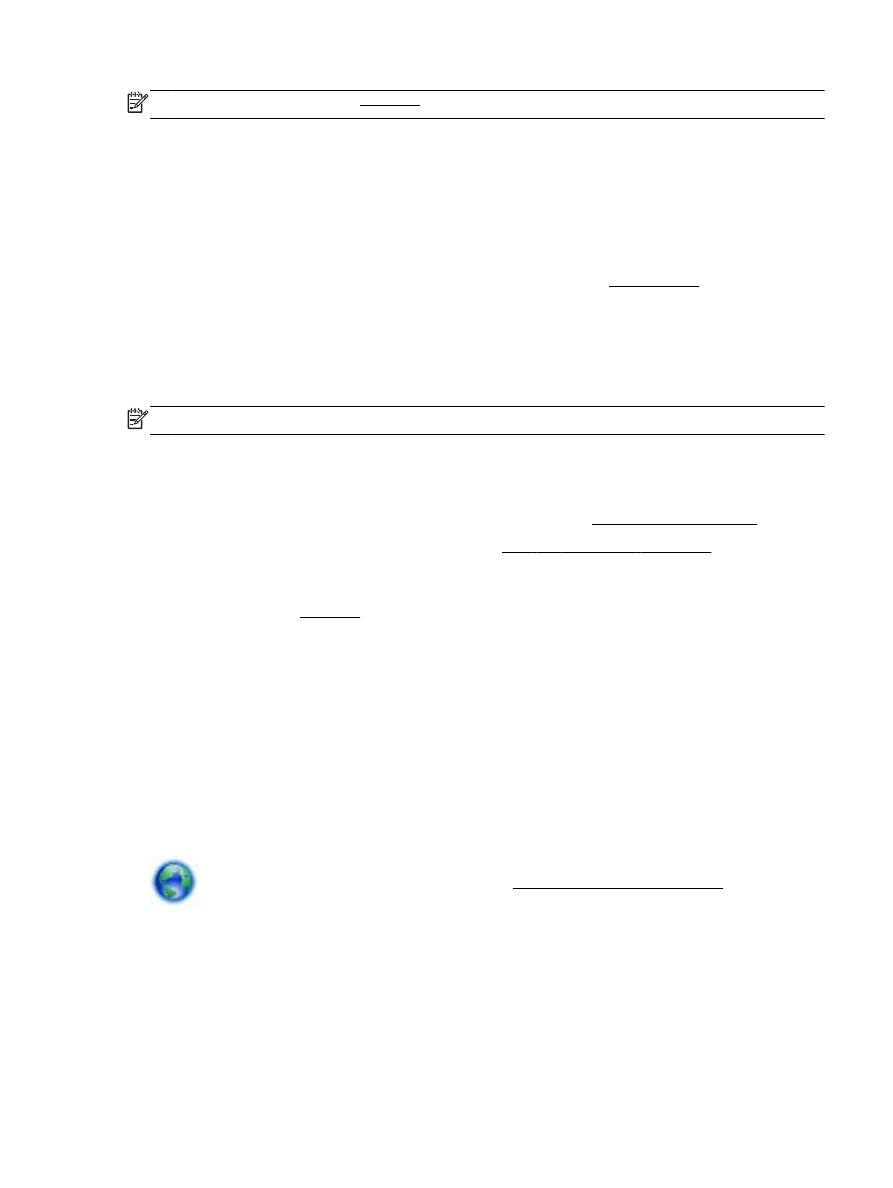
如果您已透過不同類型的連線(例如 USB 連線)使用印表機,請依照變更連線類型中的指示,在您的
無線網路上設定印表機。
變更連線類型
安裝 HP 印表機軟體並將印表機連線至電腦或網路之後,您可以使用軟體變更連線類型(例如從 USB
連線變更為無線連線)。
附註: 連接 Ethernet 纜線會關閉印表機的無線功能。
從 Ethernet 連線變更為無線連線 (Windows)
1.
從印表機上拔掉 Ethernet 纜線。
2.
執行「無線設定精靈」進行無線連線。 如需詳細資訊,請參閱在無線網路上設定印表機。
安裝後開啟印表機軟體。 如需詳細資訊,請參閱開啟 HP 印表機軟體 (Windows)。
從 USB 連線變更為無線網路 (Windows)
繼續進行之前,請瀏覽開始之前中的清單。
1.
根據您的作業系統,執行下列其中一項:
●
Windows 8.1: 按一下「開始」畫面左下角的向下箭頭,選取印表機名稱,然後按一下公用程
式。
●
Windows 8: 在「開始」畫面的空白區域按一下滑鼠右鍵,按一下應用程式列中的所有應用
程式,選取印表機名稱,然後按一下公用程式。
●
Windows 7、Windows Vista 和 Windows XP: 在電腦桌面上按一下開始,選取所有程式,然
後按一下 HP 和您的印表機資料夾。
2.
按一下印表機安裝與軟體。
3.
選取將 USB 連線的印表機轉換為無線。 按照畫面上的指示操作。
瞭解如何從 USB 變更為無線連線的詳細資訊。 按一下這裡可線上取得更多資訊。 目前此網站
可能未提供所有的語言版本。
從無線連線變更為 USB 或 Ethernet 連線 (Windows)
●
將 USB 或 Ethernet 纜線連接到印表機。
從無線連線變更為 USB 或 Ethernet 連線 (OS X)
將印表機新增到列印佇列。
ZHTW
設定印表機的無線通訊 67
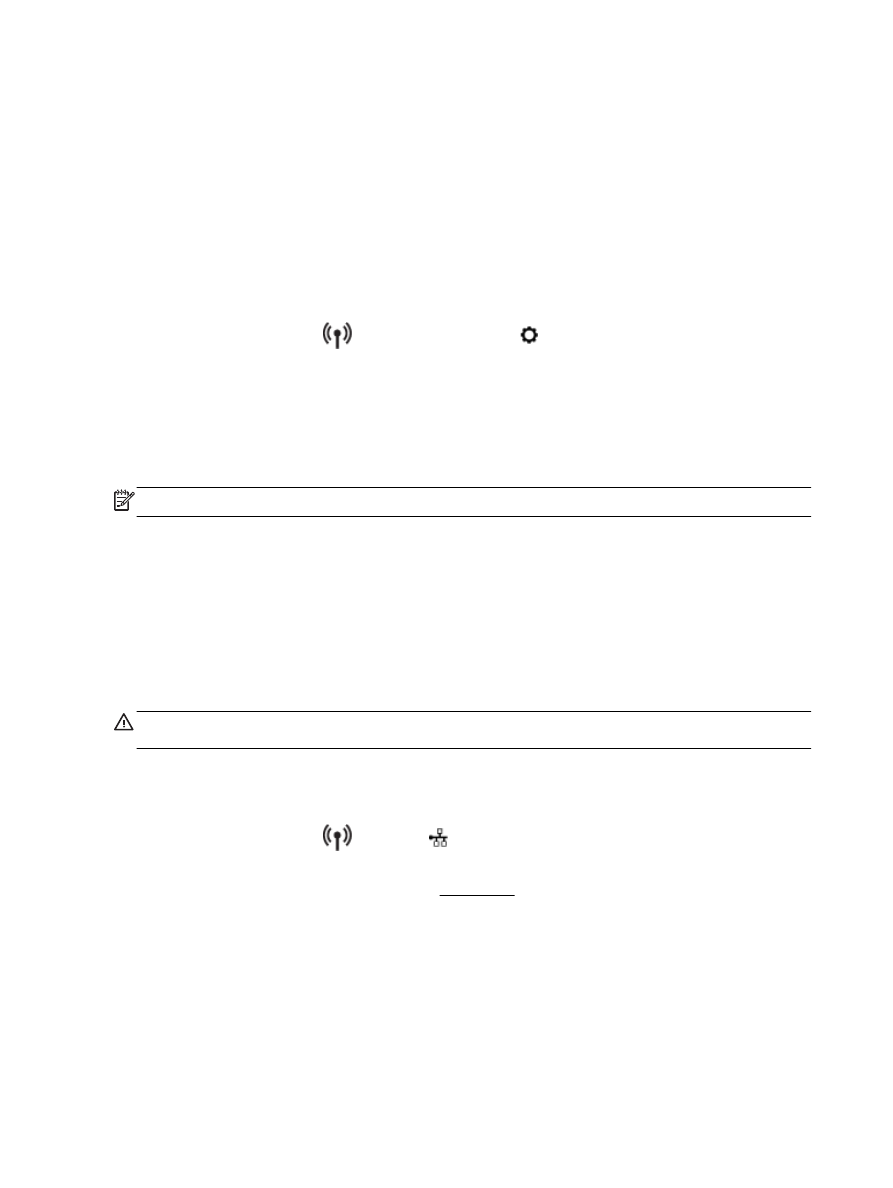
1.
開啟 系統喜好設定。
2.
依據您的作業系統,按一下硬體區段的 列印與傳真、列印與掃描 或 印表機和掃描器。
3.
按一下左側印表機清單下的 + 號。
4.
從偵測到的印表機清單中選取印表機,然後按一下新增。